Bạn nên luôn cập nhật Windows để nhận được các tính năng, bản vá bảo mật và sửa lỗi mới nhất. Tuy nhiên, đôi khi Windows có thể áp dụng biện pháp tạm giữ bảo vệ để ngăn bạn cài đặt bản cập nhật tính năng có sẵn.
Nhưng chính xác tính năng này là gì và làm cách nào bạn có thể tắt nó? Và quan trọng hơn, việc tắt tính năng Safeguard Hold trên Windows có an toàn không? Đây là tất cả mọi thứ bạn cần biết.
Safeguard Hold là gì?
Safeguard Hold là một tính năng của Windows ngăn thiết bị của bạn nhận được các bản cập nhật tính năng mới. Nó được áp dụng cho dịch vụ cập nhật khi Microsoft cho rằng bản cập nhật khả dụng có thể có tác động tiêu cực đến thiết bị của bạn. Nó cũng được áp dụng khi có sự cố xảy ra với bản cập nhật và không có giải pháp tức thời nào.
Microsoft sử dụng các biện pháp bảo vệ để đảm bảo rằng bạn có trải nghiệm không có lỗi khi chuyển sang phiên bản Windows mới. Việc giữ lại sẽ tự động được dỡ bỏ sau khi tìm thấy và xác minh bản sửa lỗi.
Không có khung thời gian cụ thể khi nào một biện pháp bảo vệ sẽ bị xóa khỏi Windows Update client. Nó phụ thuộc vào thời gian cần thiết để điều tra và giải quyết vấn đề với bản cập nhật.
Microsoft chỉ áp dụng các biện pháp bảo vệ cho các thiết bị tải xuống bản cập nhật từ service Windows Update. Nếu bạn quản lý các bản cập nhật thông qua những kênh khác, chẳng hạn như cài đặt media hoặc Update Catalog của Microsoft, bạn phải biết mọi sự cố đã biết với các bản cập nhật có thể ảnh hưởng đến thiết bị của mình.
Bạn có thể kiểm tra Windows Health Dashboard để tìm hiểu về mọi sự cố đang diễn ra với các bản cập nhật.
Có thể vô hiệu hóa Safeguard Hold của Windows Update không? Làm như vậy có an toàn không?
Bạn không nên tắt Safeguard Hold vì điều này có thể dẫn đến các vấn đề về khả năng tương thích và lỗi BSOD. Tuy nhiên, nếu bạn tự tin rằng thiết bị của mình tương thích với bản cập nhật tính năng mới, bạn có thể tắt Safeguard Hold bằng Registry Editor hoặc the Local Group Policy Editor.
1. Vô hiệu hóa Safeguard Hold bằng trình chỉnh sửa registry
Cách nhanh nhất để tắt Safeguard Hold và nhận bản cập nhật là chỉnh sửa Windows Registry. Đây là cách để làm điều đó.
Cảnh báo: Việc chỉnh sửa registry tiềm ẩn những rủi ro cố hữu, vì một chỉnh sửa không chính xác có thể khiến máy tính của bạn không ổn định. Do đó, hãy đảm bảo sao lưu Windows Registry và tạo điểm khôi phục trên Windows trước khi tiếp tục các bước.
1. Nhấn Win + R để mở hộp thoại Run.
2. Nhập regedit vào thanh tìm kiếm và nhấn Enter.
3. Điều hướng đến vị trí sau trong Registry Editor:
HKEY_LOCAL_MACHINE\SOFTWARE\Policies\Microsoft\Windows\WindowsUpdate
4. Nhấp chuột phải vào key WindowsUpdate ở thanh bên trái, di chuột qua New và chọn DWORD (32-bit) Value.
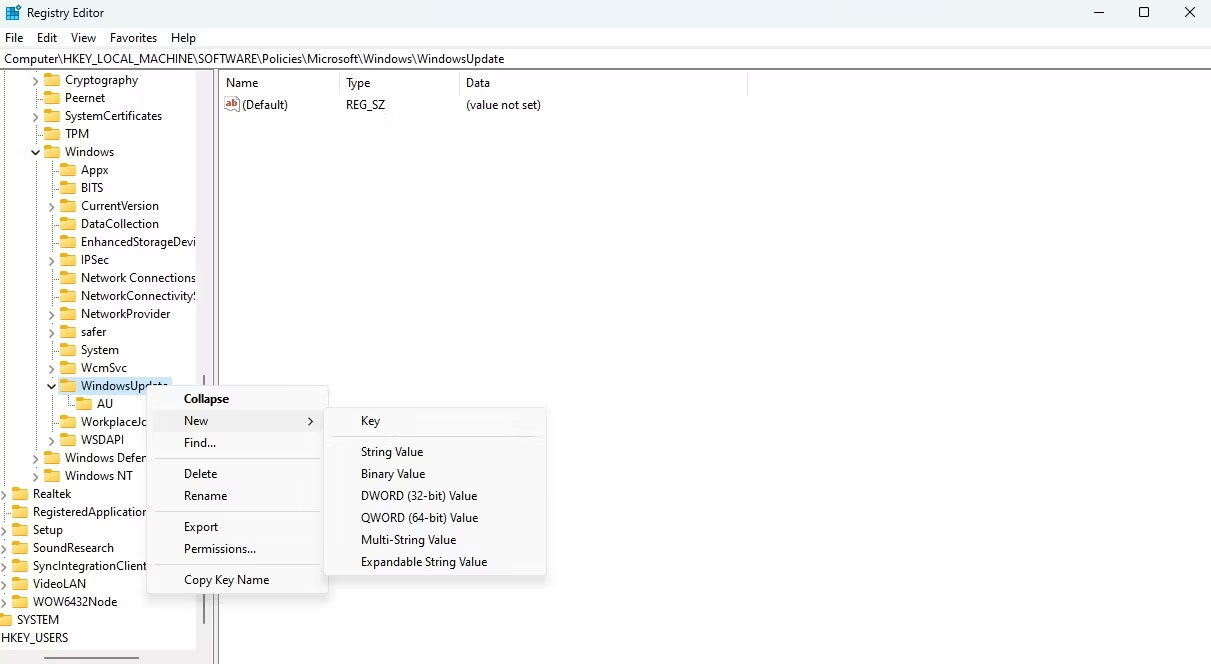 Giá trị DWORD (32-bit) trong Registry Editor
Giá trị DWORD (32-bit) trong Registry Editor
5. Đặt tên cho giá trị chuỗi là DisableWUfBSafeguards.
6. Nhấp đúp vào giá trị chuỗi DisableWUfBSafeguards, nhập 1 vào trường Value data và bấm OK.
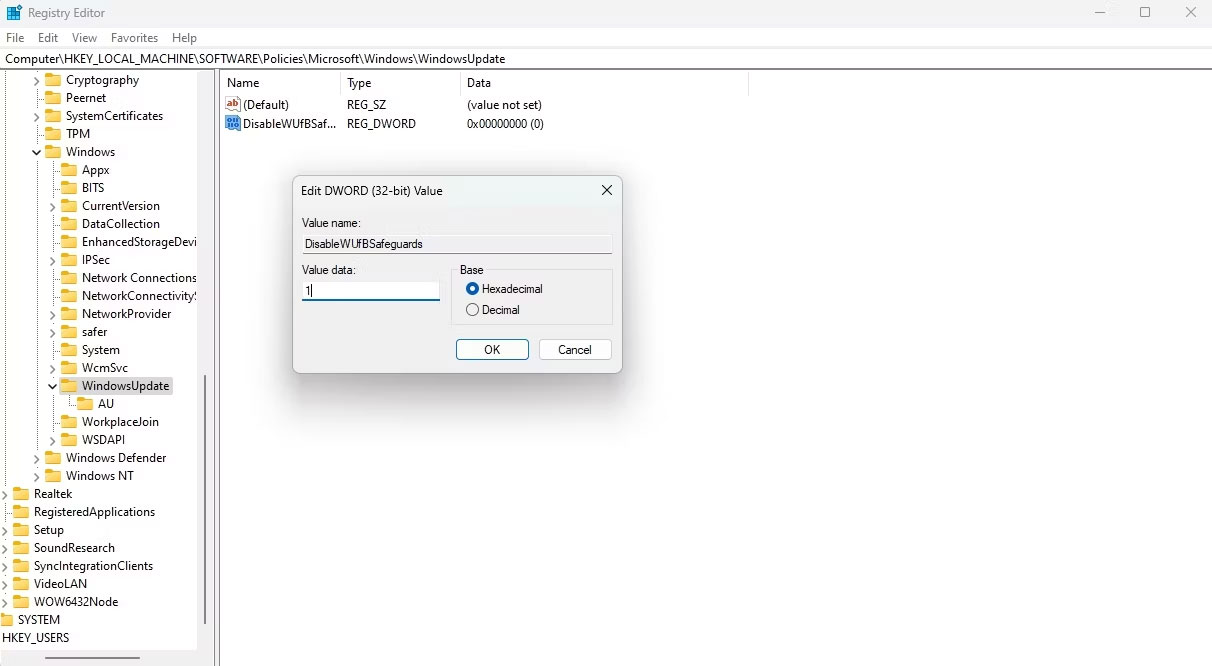 Trường dữ liệu giá trị trong Registry Editor
Trường dữ liệu giá trị trong Registry Editor
Khởi động lại máy tính của bạn để xem những thay đổi.
2. Vô hiệu hóa Safeguard Hold bằng Local Group Policy Editor
Local Group Policy Editor là một công cụ quan trọng để quản lý các Windows policy. Bạn có thể sử dụng nó để truy cập và vô hiệu hóa policy Safeguard Hold. Đây là cách thực hiện:
1. Mở hộp thoại Run.
2. Nhập gpedit.msc vào thanh tìm kiếm và nhấn Enter.
3. Trong Local Group Policy Editor, điều hướng đến vị trí sau:
Computer Configuration > Administrative Templates > Windows Components > Windows Update > Manage updates offered from Windows Update
4. Nhấp đúp vào policy Disable safeguards for Feature Updates ở khung bên phải.
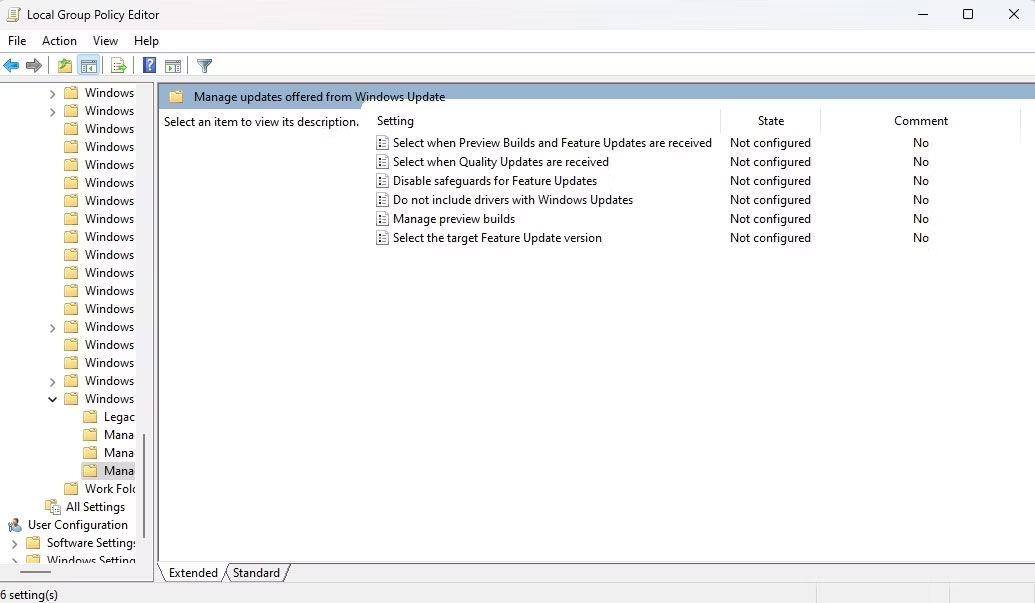 Quản lý các bản cập nhật được cung cấp từ Windows Update trong Local Group Policy Editor
Quản lý các bản cập nhật được cung cấp từ Windows Update trong Local Group Policy Editor
5. Trong cửa sổ Properties xuất hiện, chọn tùy chọn Enabled.
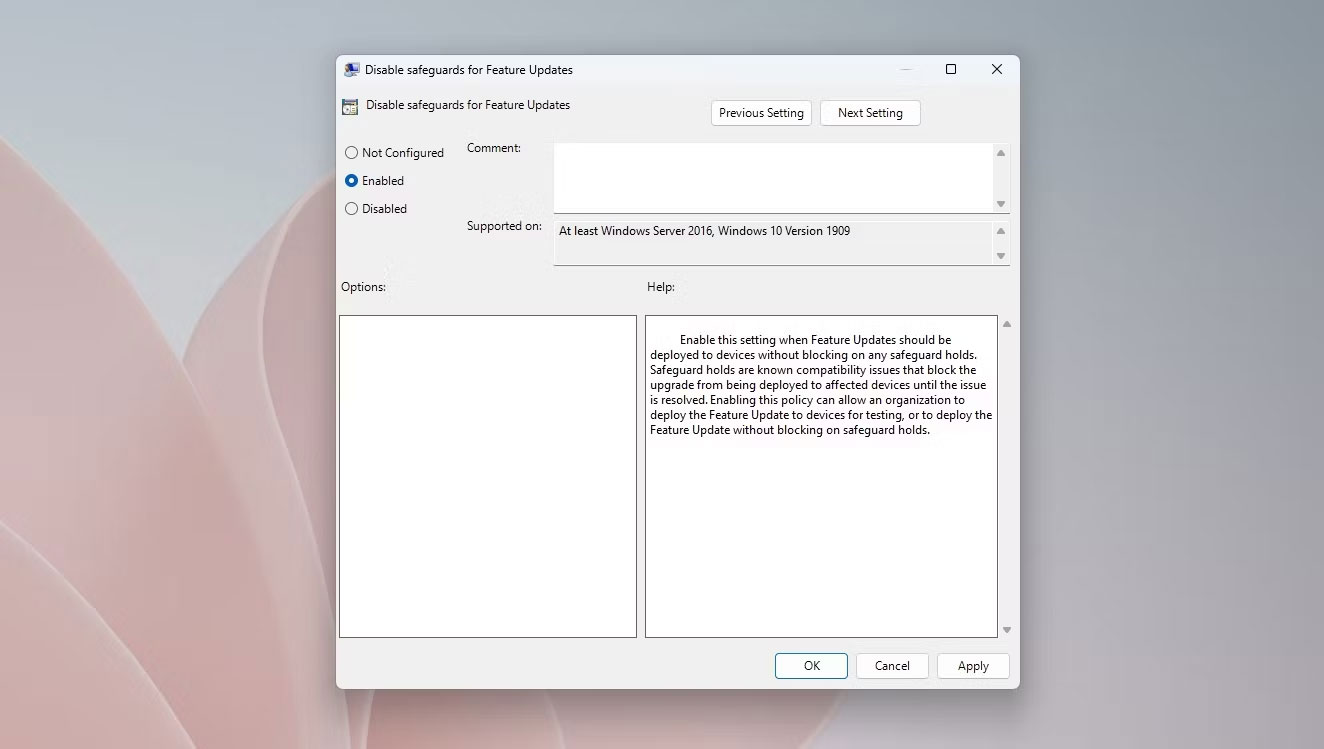 Tùy chọn Enabled trong Local Group Policy Editor
Tùy chọn Enabled trong Local Group Policy Editor
6. Nhấp vào Apply > OK.
Sau khi bạn tắt policy Safeguard Hold, máy tính của bạn sẽ không còn bị ngăn nhận các bản cập nhật tính năng mới nữa.